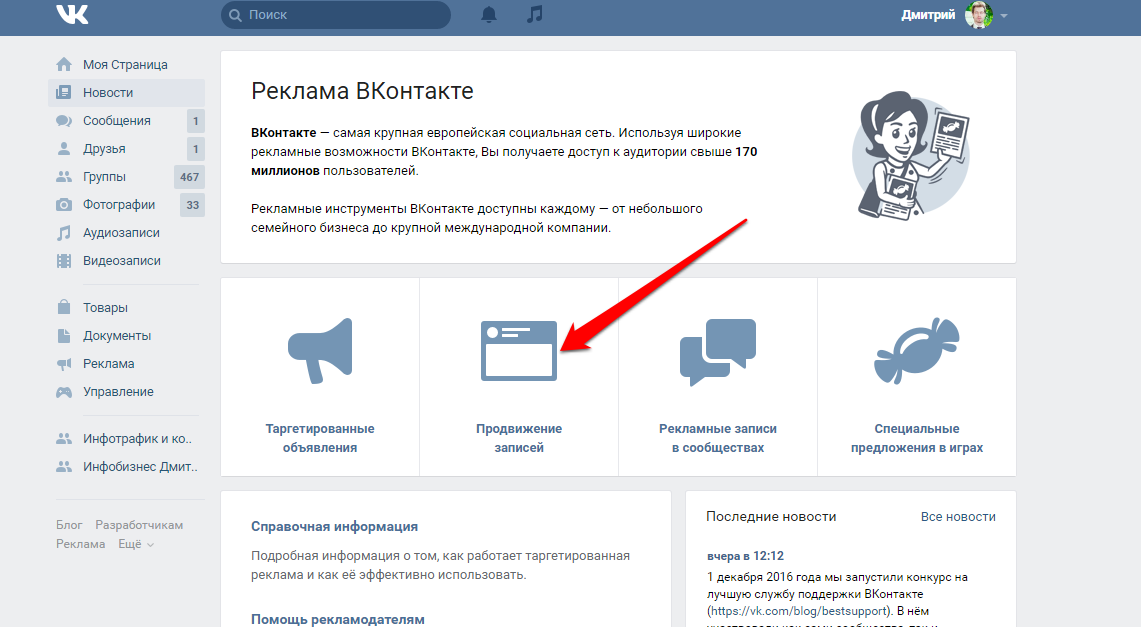Вики пост вконтакте: Вики-разметка ВКонтакте для чайников
что это, как создать, как удалить
В этой статье будет подробная инструкция о том, как создать вики страницу вконтакте, какие виды страниц есть и где их можно применить, коды и шаблоны вики разметки, и, конечно же, примеры.
Вики страница вконтакте с появлением редактора статей теперь используется меньше, но все еще есть элементы дизайна ВК, в которых без нее не обойтись.
Содержание
- Что такое вики страница
- Виды вики-страниц
- Вики меню
- Вики лендинг
- Вики пост
- Как создать вики страницу вконтакте
- Как удалить wiki-страницу
- Как изменить название вики страницы
Что такое вики страница
Вики страница вконтакте — это страница созданная с использованием вики-разметки. Ее возможности значительно расширяют сферы применения вики-страниц. Вики-разметка позволяет встраивать в страницу графические элементы, играть с размером шрифта, его цветом.
В каком-то смысле возможности вики страницы можно сравнить с простым вариантом верстки веб-страниц. Только в отличие от верстки язык вики разметки очень простой и разобраться с ним может любой вдумчивый человек.
Только в отличие от верстки язык вики разметки очень простой и разобраться с ним может любой вдумчивый человек.
Виды вики страниц
Раньше, до появления редактора статей, вики страницы очень активно использовались для создания длинных постов с оформлением — статей.
Сейчас это удобнее делать в редакторе статей, но сфер применения вики страниц все еще много.
Вики-меню
Вики меню предназначено для удобной навигации по разделам. Обычно ссылку на него размещают в закрепленной записи, чтобы посетитель группы сразу мог найти всю нужную информацию.
Вертикальное вики меню
Вики-лендинг
Лендинг — это страница, которая ведет пользователя к совершению одного единственного целевого действия. Лендинг так и переводится как «посадочная страница».
Внешний вид и структура лендинга вконтакте особо не отличаются от обычных лендинг пейдж.
Лендинг может выглядеть так:
Пример вики-лендинга
Вики-пост
Вики-посты практически полностью заменил современный редактор статей.
Выглядят вики посты, или вики-статьи так:
Пример вики страницы
Как создать вики страницу вконтакте
Все виды вики страниц создаются по одинаковому принципу.
Есть 2 способа создания вики-страниц.
1 способ
- Заходим в раздел Управление сообществом
Пункт управление в меню группы
- Выбираем пункт меню Разделы. У пункта Материалы ставим Открытые. И нажимаем внизу кнопку Сохранить.
Меню группы вконтакте. Разделы.
- Возвращаемся обратно на страницу группы.
Вернуться к странице группы после сохранения настроек
- Переходим вверху страницы в пункт Свежие новости и нажимаем Редактировать.
Свежие новости
- В редакторе вики-страниц редактируем страницу. Можно вставить видео, аудио, ссылки, изменить шрифт, отступы, сделать ссылки и многое чего еще.
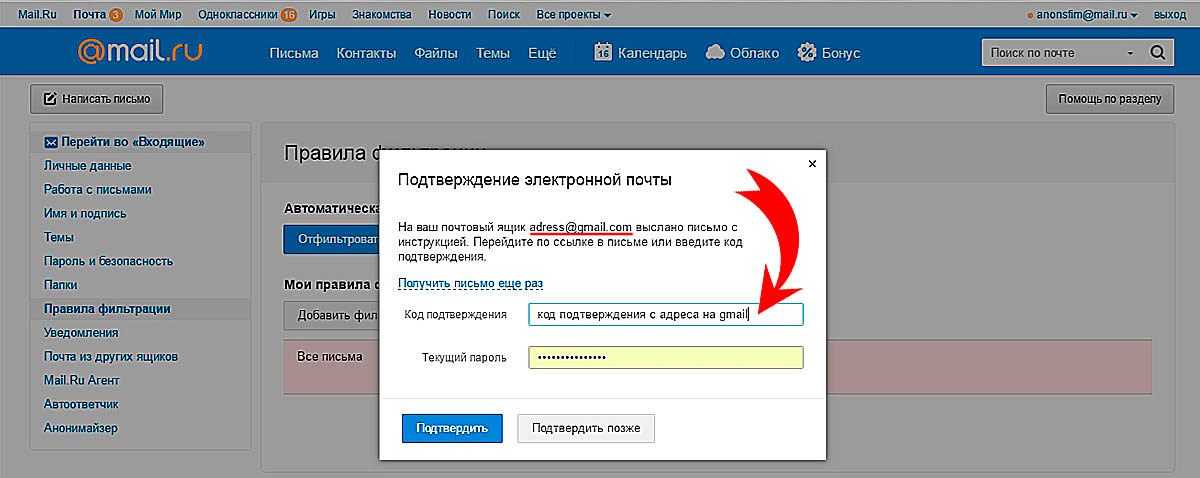
Редактор вики страниц
- Когда закончите редактировать, нажмите кнопку Сохранить страницу.
- Чтобы получить ссылку на созданную страницу, нажмите правой кнопкой мыши на Свежие новости и в контекстном меню выберите пункт Копировать адрес ссылки.
Сохранение ссылки на вики страницу
- Ссылку можно вставить например в закрепленный пост, или просто упомянуть в записи.
Если вы планируете делать вики-сайт вконтакте, то лучше всего вход в него сделать в закрепленной записи.
2 способ
Введите следующую ссылку http://vk.com/pages?oid=-АйдиВашейСтраницы&p=НaзваниеСтраницы в адресную строку браузера, где АйдиВашейСтраницы это id вашего сообщества, а НазваниеСтраницы — это произвольное имя.
Как посмотреть Id вашей группы можно узнать здесь.
Например, ссылка на вики страницу в моей группе будет выглядеть так: http://vk.com/pages?oid=-173851458&p=Меню
Номер 17385145 — это ID моей страницы, а Меню — я сама выбрала такое название, оно могло быть любым, главное, чтобы без пробелов.
После того, как вы ввели эту ссылку в строку браузера, откроется пустая вики страница, где нужно нажать Наполнить содержимым и вы попадете в вики-редактор.
Пустая вики страница
Ссылка на созданную таким образом страницу у вас уже есть, т.к. вы создали ее сами. Можете оставлять ее, где хотите.
Как удалить вики страницу
Удалить вики страницу нельзя.
Но! Из нее можно удалить всю информацию, удалить на нее все ссылки, нигде не упоминать. Страница будет где-то там висеть, но какая разница если на ней ничего нет.
Как изменить название вики страницы
Поменять название вики страницы нельзя, как ее и удалить. Но ничто не мешает создать страницу с нужным названием, скопировать туда все содержимое, а со старой страницы, наоборот, все убрать.
Заключение
Вики страницы могут сделать оформление вашего сообщества гораздо интереснее, также с помощью них вы можете сделать удобную навигацию по материалам сообщества, лендинг-пейдж и даже целый сайт внутри группы.
Как создать вики страницу Вконтакте
Заполните форму, чтобы привлечь пользователей или зарегистрируйтесь на бирже и заработайте
Вики страница – страница, созданная или оформленная с помощью вики – разметки. Впервые данный термин провозгласил Уорд Каненгем в 1995 году. В то время пользователи всемирной сети Интернет узнали о Википедии. «Wiki» с гавайского перевода звучит как «быстрый».
Вики страница – это отличная альтернатива обычным постам Вконтакте. Если при создании рекламного поста нужно вписывать ссылки на различную информацию, которая распространена по блокам в обсуждениях, то на вики-странице это выглядит иначе. Wiki страница отлична от поста тем, что в одной странице можно совместить достаточно большой объем материала, но он будет скомпонован, что сделает его исследование более удобным и быстрым. Обычно в ВК формируют довольно небольшие посты. Немного текстового контента, фотографии, 1-2 видеороликов. Несмотря на то, что данный формат неплохо работает, потому что отвечает условиям и способу потребления большей части пользователей, подача информации активно совершенствуется и облегчает восприятие для пользователей.
Когда нам необходимо опубликовать объемную статью, или мастер-класс, где текстовая информация перемешивается с фото контентом, иллюстрациями и небольшими видео, следует приняться за создание информативной Вики страницы.
Что такое Wiki – разметка
Вики разметка Вконтакте – это специализированный язык, который создан для оформления развлекательных, обучающих, информационных, продающих Web-страниц социальной сети ВК. Вики – это очень мощный и ценный язык разметки, позволяющий подключать функционал ВКонтакте с дополнительными возможностями и применять его для уникализации и раскрутки групп, страниц и пабликов.
Вики-разметка дает возможность быстро создать и встроить код любой страницы группы, сообщества или паблика индивидуально оформленные элементы, среди которых:
- меню – кнопки;
- ссылки в виде картинок;
- спойлеры;
- различные якоря;
- игры в мини вариантах.
Спойлером вики-разметки считается текст, скрывающейся за кнопкой с цветной надписью.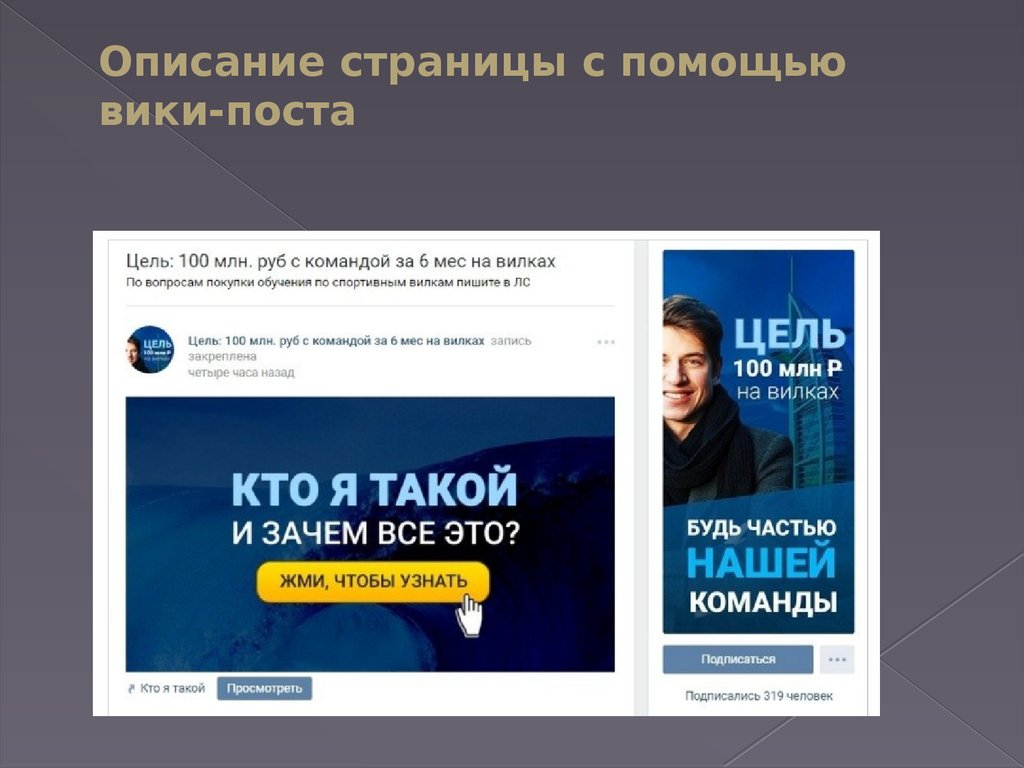
Якорем считается ссылка на заголовок, который прилагается к статье или посте. Именно якорь позволяет быстро переходить по разделам группы или статьи.
Вики-разметка ВКонтакте сравнима с HTML. Но, ее отличие заключается в облегченном языке разметки текста. Вики можно освоить в течении недели, за счет ее графического интерфейса.
Эта разметка расширит возможности, причем существенно, в администрировании группы. С получением навыков применения вики – разметки вы будете иметь возможность создавать виртуальные журналы, магазины и даже собственные блоги и сайты.
Также, большим преимуществом вики-разметки следует считать то, что все изменения, когда-либо проводимые со страницей группы, сохраняются на серверах ВК, и в любой момент появляется возможность вернуться к первоначальным вариантам оформления.
Как создать вики страницу Вконтакте
Создание вики страницы Вконтакте является достаточно ответственным моментом, который предусматривает соблюдение плана.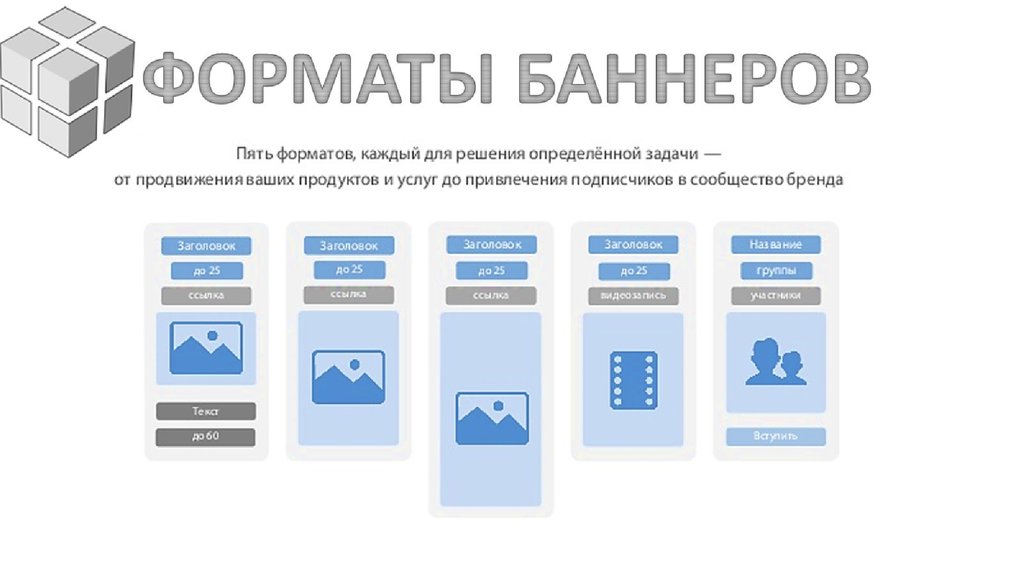 От правильности выполнения всех необходимых действий зависит качество продвижения вашего сообщества. Итак, дальше рассмотрим последовательность всех действий, которые нужно совершить для создания качественной страницы.
От правильности выполнения всех необходимых действий зависит качество продвижения вашего сообщества. Итак, дальше рассмотрим последовательность всех действий, которые нужно совершить для создания качественной страницы.
- Откройте адресную строку своего браузера.
- Скопируйте следующую ссылку: https://vk.com/pages?oid=-ХХХ&p=Нaзвание_страницы и вставьте в строку.
- Вместо ХХХ впишите id паблика. Узнать id можно так: кликните на заголовок публикаций в ленте, где указано кол-во сообщений, расположенных на стене, так откроется отдельно стена сообщества, цифры, которые откроются и есть id, также ID можно узнать в статистике сообщества или строке браузера вставив скопированную ссылку.
- В место “Название_страницы” вставляйте реальное название вашей страницы. Обратите внимание наследующие моменты:
- Где название страницы пробелы должны быть заменены нижнем подчеркиванием _
- Название страницы теперь заголовок вашего поста
- После проделанных действий нужно еще раз проверить еще раз правильность введения id паблика и присутствует ли на месте пробелов нижнее подчеркивание _ .
 Только после этого можно нажимать Enter.
Только после этого можно нажимать Enter.
Теперь ваша Вики-страница готова. Теперь переходите в раздел “Наполнить содержанием”, либо в раздел “Редактирование”. Теперь вы знаете о том, как создать Вики страницу Вконтакте – начинайте превращать вашу страницу в эксклюзивный шедевр.
Если Вас интересует не только красиво оформленная группа, но и продвижение самой группы – узнайте как накрутить подписчиков в группу Вконтакте. Если же Ваши фотографии или посты не пользуются спросом друзей или подписчиков – накрутка лайков, пожалуй, лучший способ это исправить.
Как создать вики пост Вконтакте
Вики пост как правило используется в длинных статьях, поскольку вики-оформление делает чтение более удобным и легко восприимчивым. Текст располагается по центру, а по бокам находится полузатемненные элементы интерфейса ВКонтакте. Читатель концентрируется именно на статье и его не отвлекают дополнительные излишки, что и нужно и руководителю группы, и пользователю. Для создания качественного поста в стиле вики вам понадобятся следующие элементы:
Для создания качественного поста в стиле вики вам понадобятся следующие элементы:
1. Создайте вики страницу, как это было описано ранее. Учтите, что название страницы – заголовок вашего поста. Именно заголовок проходит индексацию поисковыми системами в первую очередь.
После того, как создадите можно приступать к написанию текстового контента. При написании статьи или поста нужно соблюдать стандартные правила. Уникальность должна быть высокой, текст читабельным и интересным, также приветствуется отсутствие синтаксических, лексических, стилистических и грамматических ошибок. Все эти моменты очень благоприятствуют привлечению читателей.
2. Создайте изображение. Картинка – первое, на что обратят внимание ваши подписчики Вк, а значит именно созданию качественного изображения следует уделить важное внимание. Зная, как правильно создать вики пост в контакте, вы сможете подобрать подходящий вариант создания изображения.
Давайте рассмотри наиболее популярные параметры изображений, предусмотренные для вики-постов:
- Изображение.
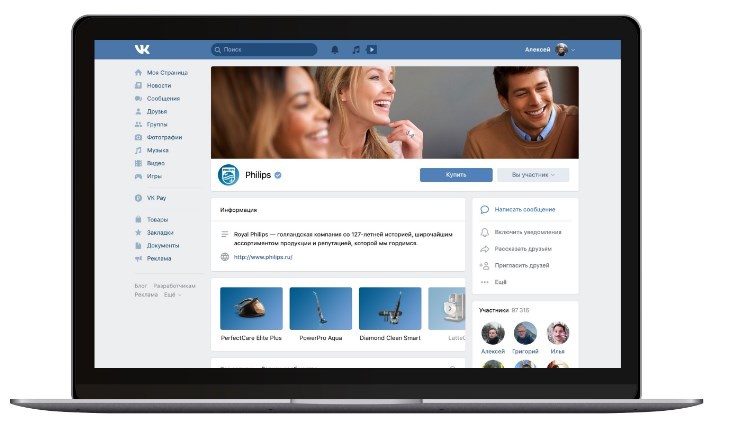 Самый легкий вариант – прикрепить фото. Но, это как-то слишком обычно и просто и недостаточно привлекает нынешнего подписчика.
Самый легкий вариант – прикрепить фото. Но, это как-то слишком обычно и просто и недостаточно привлекает нынешнего подписчика. - Текст совместно с фоном. Текст перемежающийся с заголовком статьи – простой, но привлекательный формат, где акцент упирается на заголовке. По желанию, можно прикрепить иконку.
- Изображение с текстом. В данном формате текст можно наложить поверх изображения, что позволит сразу повлиять на, эмоции и затронуть образное восприятие.
- 50/50. Текст занимает половину пространства, а остальную часть занимает картинка. Такой вид изображения в вики-посте позволяет затронуть и образное мышление и сконцентрироваться на заголовке. Не забывайте, что во все картинки будет внедрятся вики разметка Вконтакте.
Стоит заметить, что качественное изображение должно содержать следующие аспекты: заголовок, логотип, изображение или яркий фон. Желательно также внедрить адрес сообщества и кнопку «важно» или любой другой призыв к действию.
Для создания изображения можно использовать любой редактор.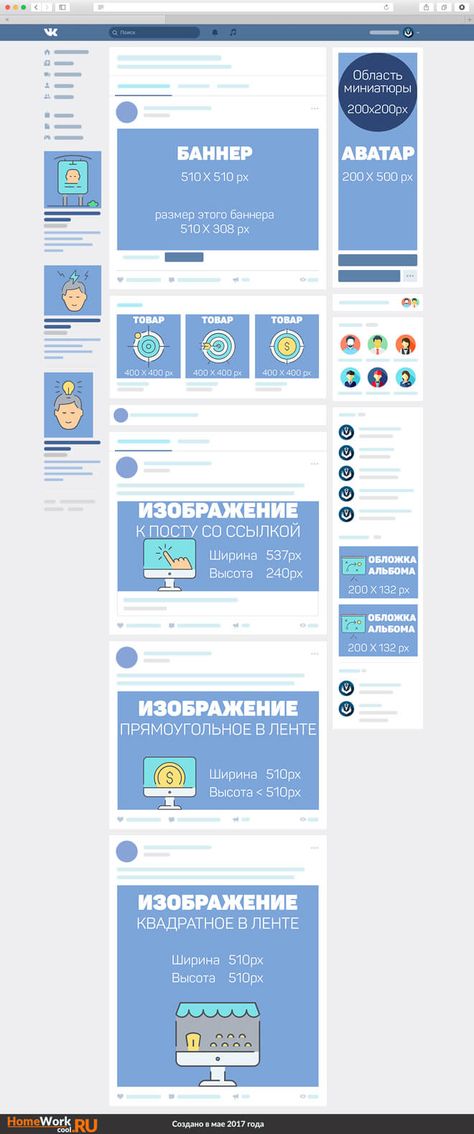
Создание таблиц с помощью вики
Таблица выполняется с использованием определенного набора символики, расположение которых должно иметь определенную последовательность. После создания графы таблицы могут быть наполнены любым содержанием.
Таблица, которая создана с использованием разметки Вики может содержать любое количество строк. Вложений, столбцов, ячеек.
Наименование и последовательность расположения символов:
- Начало {|
- Заголовок |+
- Новая строка |-
- Прозрачная ячейка |
- Темная ячейка!
- Конец |}
Как сделать вики меню Вконтакте
Вики-разметка – отличный помощник для создания меню в группе Вк. О том, как делать вики разметку было прописано ранее.
Если группа подразумевает социальное направления, то есть смысл создать текстовое меню. Его преимущество заключается в достаточно серьезном внешнем виде.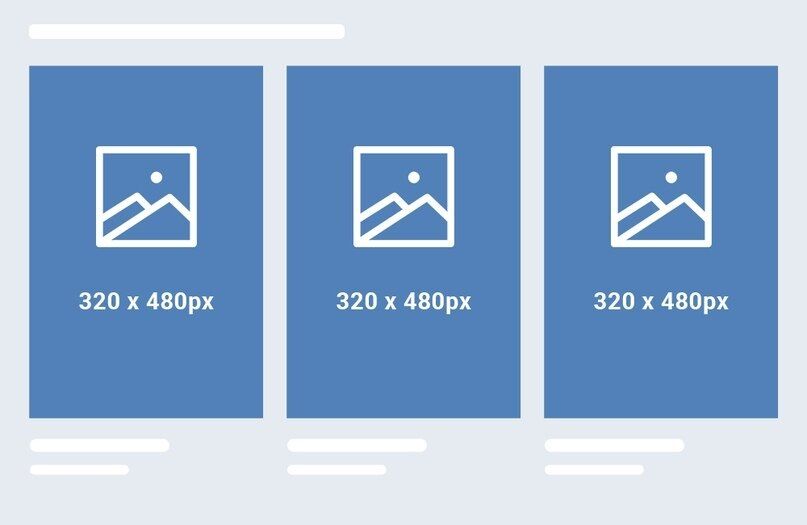 Группы развлекательного и коммерческого характера хорошо зарекомендовали себя с графическим меню. Использование в нём качественных картинок даст возможность обратить внимание посетителей на то, что должно присутствовать на виду. Применение данного подхода позволит также предложить пребывание в группе достаточно приятным и расслабляющим.
Группы развлекательного и коммерческого характера хорошо зарекомендовали себя с графическим меню. Использование в нём качественных картинок даст возможность обратить внимание посетителей на то, что должно присутствовать на виду. Применение данного подхода позволит также предложить пребывание в группе достаточно приятным и расслабляющим.
Выбираем необходимую фотографию или картинку и копируем её адрес. Допустим, пускай он будет следующий: photo14346_67691. Теперь необходимо заключить его в двойные скобки. Это должно выглядеть так: [[photo14346_67691]]. А если возникнет желание немного отредактировать качество, или чем-то дополнить? Тогда с этим нужно сделать следующее: нужно чтобы файл имел такой вид — [[photo14346_67691|options|text/link]]. Заместо трех последних надписей прописывается то, что нужно. Text — прописываем то, что нужно. Link в переводе с английского – «ссылка». Присутствует для того, чтобы машина посетителя знала свое направление. Options — здесь могут прописываться такие значения: Plain — ссылка на изображение оформлена в виде текста, в ней нет картинки. Noborder — стирается рамка, расположенная около фотографии. Box — картинка открывается в окне. Nolink — фото ссылка убирается. Nopadding — пробелы между картинками не отображаются. NNNxYYYpx или NNNpx — обозначают, какого размера будет картинка(пиксель).
Noborder — стирается рамка, расположенная около фотографии. Box — картинка открывается в окне. Nolink — фото ссылка убирается. Nopadding — пробелы между картинками не отображаются. NNNxYYYpx или NNNpx — обозначают, какого размера будет картинка(пиксель).
Является ли Крым частью России? – ответы, найденные в Facebook, Вконтакте, Яндексе, различаются; Википедия передумала
Спустя три недели после того, как Россия заявила, что Крым и город Севастополь стали частью ее территории, Facebook и русскоязычная социальная сеть Вконтакте по-прежнему относят жителей этих регионов к находящимся в Украине. Между тем, две другие крупные социальные сети, «Одноклассники» («Одноклассники») и «Мой мир» («Мой мир»), уже классифицировали их как часть Российской Федерации.
Википедия, со своей стороны, похоже, уже несколько раз меняла статус Крыма, сообщает Russia Beyond The Headlines. Вызвав ссору, которая длилась несколько дней, Крым был сначала включен в состав Российской Федерации, затем возвращен Украине, а затем, наконец, переведен в Россию — на этот раз окрашенный в неоново-зеленый цвет, чтобы отличить его от остальной части страны.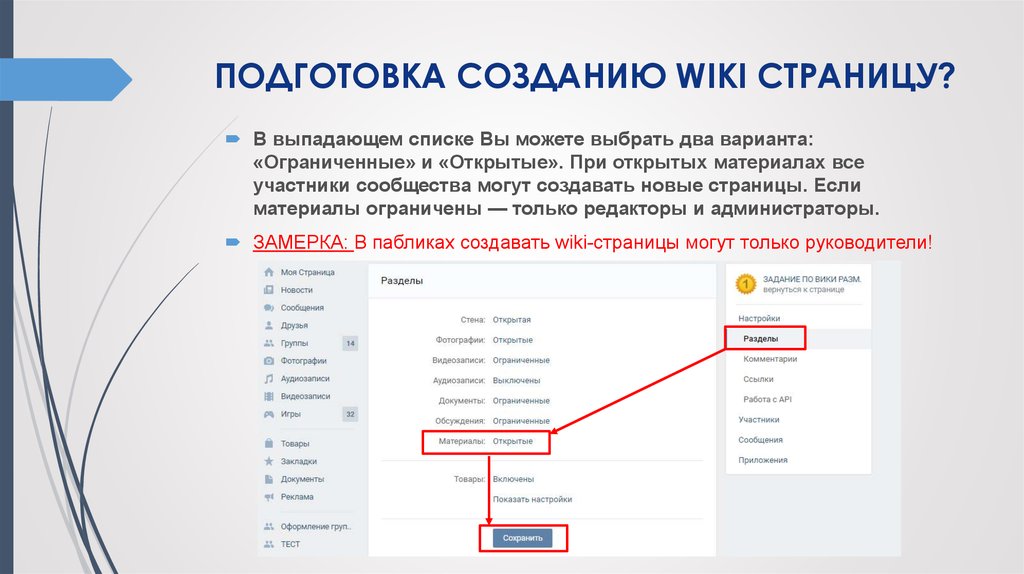
Википедия сначала включила Крым в состав Российской Федерации, затем вернула его Украине, прежде чем окончательно переназначить его России (Фото: RBTH.COM)
Яндекс, ведущая русскоязычная поисковая система в Интернете, заняла географически переменное положение. На его картографическом сервисе национальная принадлежность Крыма и Севастополя зависит от страны, из которой пользователь заходит на сайт.
«Яндекс — международная компания, оказывающая услуги в соответствии с законодательством стран присутствия: России, Украины, Казахстана, Белоруссии и Турции. Мы будем предоставлять карты в соответствии с официальной позицией России всем пользователям, имеющим доступ к Яндексу из других стран», — сообщили «Известиям» в пресс-службе Яндекса. «С технологической точки зрения реализация изменений по всему Крыму займет некоторое время. Пользователи из России уже видят Крым как российскую территорию».
Пользователи, подключающиеся к сервису карт Яндекса из России, видят Крым (зеленый кружок) как часть России, но картина выглядит иначе, чем при подключении из Украины. Что касается Абхазии (красный) и Южной Осетии (синий), то Яндекс отображает их как независимые территории после их отделения от Грузии в 2008 году, хотя их независимость пока признала только Россия и очень немногие другие страны.
Что касается Абхазии (красный) и Южной Осетии (синий), то Яндекс отображает их как независимые территории после их отделения от Грузии в 2008 году, хотя их независимость пока признала только Россия и очень немногие другие страны.
Патриотическое сознание
В нынешних условиях патриотического сознания позиции интернет-гигантов не остались незамеченными в российском парламенте. Ранее на этой неделе депутат Госдумы Евгений Федоров от партии «Единая Россия» направил официальные запросы в Facebook и «ВКонтакте». Он попросил объяснить, почему в соцсетях Крым и Севастополь относят к Украине.
«Это первый шаг в расследовании. Они либо дадут информацию, либо не дадут. Потом сделаем выводы и посмотрим, как повлияли на эти решения», — сказал Федоров. «Если они окажутся врагами российского государства и будут стремиться оказать давление на Россию, мы будем реагировать соответствующим образом. Если все это произошло случайно, тогда будет другая реакция».
По словам депутата Госдумы Ильи Костунова, если социальные сети захотят быть политически нейтральными, они смогут дать жителям полуострова возможность самим выбирать, с какой страной им ассоциироваться.
Анатолий Сидякин, еще один депутат Госдумы, подал запрос в государственный регулятор связи (Роскомнадзор) с просьбой пересмотреть русскоязычную карту Википедии для обозначения Крыма как спорной территории.
Обеспокоенный статусом полуострова на Google Maps, Сидякин также призвал провести расследование в отношении Google за то, что он продолжает изображать Крым как часть Украины.
С тех пор американский гигант занял позицию, аналогичную позиции Яндекса.
Политический мотив или технологический вопрос?
В переписке с «Известиями» основатель портала Liveinternet.ru Герман Клименко заявил, что причины, по которым «ВКонтакте» и Facebook не отнесли Крым и Севастополь к России, могут быть как технологическими, так и политическими.
«У Facebook могут быть свои политические мотивы. Это американская компания, и теоретически они могут не признать Крым российским. Не думаю, что у ВКонтакте есть политические мотивы. Я думаю, что это технологический вопрос.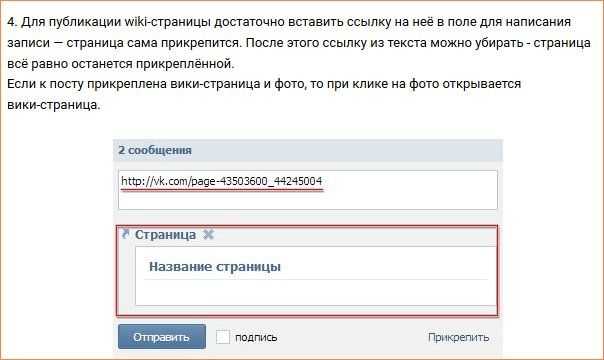 Например, в нашем онлайн-сервисе статистики liveinternet.ru мы выделили Крым как отдельное государство, и для того, чтобы его отнести к региону России, нам нужно переработать всю базу данных. Возможно, они в похожей ситуации», — пояснил Клименко.
Например, в нашем онлайн-сервисе статистики liveinternet.ru мы выделили Крым как отдельное государство, и для того, чтобы его отнести к региону России, нам нужно переработать всю базу данных. Возможно, они в похожей ситуации», — пояснил Клименко.
Источники: Известия, Россия Beyond The Headlines
Темы: Крым, Международный, Интернет, Новости, Интернет-СМИ, Регионы и города, Поисковые системы и SEO, Социальные сети и приложения
Планирование публикаций в Facebook, Twitter, LinkedIn и Instagram
Экономьте время, планируя публикации в Facebook, Instagram, LinkedIn, Twitter, Vkontakte, и наблюдайте, как ваш бизнес растет быстрее с помощью самого простого инструмента социального планирования!
*30-дневная бесплатная пробная версия. Кредитная карта не требуется
Присоединяйтесь к более чем 150 000 счастливых пользователей, доверившихся Postfity!
Я использую Postfity каждый день для планирования своих публикаций в LinkedIn. Это самый полезный инструмент, который я знаю!
Это самый полезный инструмент, который я знаю!
Всем рекомендую!
Emmanuel Digiacomo
Autodesk
Postfity — это простой и доступный инструмент, который позволяет мне одновременно публиковать сообщения в нескольких учетных записях LinkedIn. Это лучший планировщик социальных сетей, который я использовал. Настоятельно рекомендуется!
Хелен Финнан
Менеджер по маркетингу w Shortlist Recruitment.
Мы искали инструмент, который позволил бы нам публиковать сообщения в нескольких учетных записях на нескольких платформах социальных сетей. Переключение между ними было кошмаром — Postfity решил эту проблему! Он прост в использовании и имеет множество дополнительных функций, таких как сокращение ссылок или шаблоны сообщений — мы точно будем использовать его в течение длительного времени!
Даррен Джейкобсон
EWorksManager
Мне нравится использовать Postfity! Это экономит мне массу времени при выполнении повседневных задач в социальных сетях и помогает мне планировать свои публикации и публиковать их более регулярно.